Artikelspezifische Rabatte erfassen
Kurz erklärt
Nutzen Sie dazu im Warenkorb und der Bestellung die Funktion Rabatt erfassen - Strg + F10, in einer Lieferung, Buchung und dem Wareneingang die Funktion Rabatt erfassen - F10.
Hier können Sie auch in die Erfassung eines Rabatts für den gesamten Warenkorb, eine Bestellung, einen Wareneingang, eine Lieferung oder eine Buchung wechseln.
Das Eintragen von artikelspezifischen Rabatten funktioniert bei Warenkörben, Bestellungen, Wareneingängen, Lieferungen und Buchungen auf die gleiche Weise. Der Einfachheit halber wird in den folgenden Abschnitten nur noch der Vorgang für Warenkörbe im Detail beschrieben.
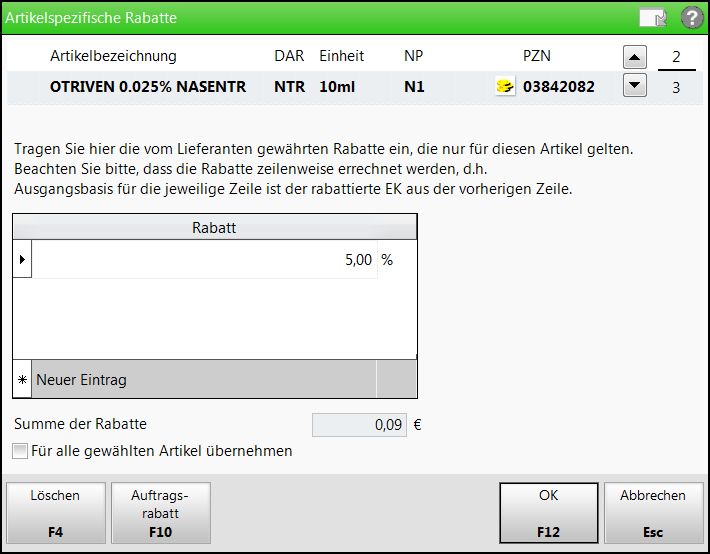
Über die Auswahlleiste oben im Fenster können Sie zwischen den Artikeln der letzten Trefferliste wechseln. Die Daten des gewählten Artikels werden auf der Seite unten im Fenster angezeigt.
Von links nach rechts zeigt die Auswahlleiste folgende Informationen zum aktuellen Artikel:
Abgabebestimmungen:

Rezeptpflicht 
BtM 
Blutprodukt 
Hämophilieprodukt 
Blut- und Hämophilieprodukt 
NonRX-Blutprodukt 
T-Rezept 
genereller Substitutionsausschluss 
bedingter Substitutionsausschluss 
Klinikbaustein 
apothekenpflichtiger Artikel 
Überlagerung mit diesem Symbol signalisiert die Notwendigkeit zur Überwachung des verschreibungspflichtigen bzw. nicht verschreibungspflichtigen Arzneimittels. - Artikelbezeichnung und weitere Artikeldetails
- DAR - Darreichungsform-Kennzeichen
- Einheit - Packungsgrößenangabe in Menge und Einheit
- NP - Normpackungsgröße
- Importinformation:
 Originalpräparat,
Originalpräparat,  EU-Import (Reimport) oder
EU-Import (Reimport) oder  Hilfstaxe.
Hilfstaxe.
Symbol 'Artikelinformation' ggf. kombiniert mit sonstigen Informationen

aktuelle Info (nicht länger als 6 Monate zurückliegend) 
eigene Info 
aktuelle und eigene Info 
aktuelle, eigene und sonstige Info 
eigene und sonstige Info 
sonstige Info: Teedrogen-, Gelbe Liste Information zum Präparat oder Teilbarkeit/Mörserbarkeit, Produkt- und Anbieter-Informationen
- Symbol 'Vertriebsinformation':
 Zum Artikel liegt ein Angebot vor.
Zum Artikel liegt ein Angebot vor.  Artikel ist nur über den Anbieter zu beziehen.
Artikel ist nur über den Anbieter zu beziehen.  Artikel enthält einen versorgungsrelevanten Wirkstoff.
Artikel enthält einen versorgungsrelevanten Wirkstoff.  Artikel enthält einen versorgungsrelevanten Wirkstoff und zum Artikel liegt ein Angebot vor.
Artikel enthält einen versorgungsrelevanten Wirkstoff und zum Artikel liegt ein Angebot vor.  Artikel enthält einen versorgungsrelevanten Wirkstoff und ist nur über den Anbieter zu beziehen.
Artikel enthält einen versorgungsrelevanten Wirkstoff und ist nur über den Anbieter zu beziehen. - PZN - Pharmazentralnummer.
Das Zentrum des Fensters bildet die Tabelle mit dem eingetragenen Rabatt.
Neuer Eintrag: In der untersten Zeile der Liste können Sie einen neuen Rabatteintrag anlegen.
Tragen Sie in der ersten Spalte der Zeile die Höhe des Rabatts ein, z.B. '10'.
Stellen Sie in der zweiten Spalte der Zeile ein, ob es sich um einen Rabatt in % oder € handelt.
Im unteren Teil des Fensters werden folgende Informationen angezeigt:
- Summe der Rabatte: Zeigt den bisher eingetragenen effektiven Rabatt. Anhand dieses Wertes können Sie kontrollieren, ob die Rabatte und deren Reihenfolge richtig eingetragen wurden.
- Für alle gewählten Artikel übernehmen - Aktivieren
 Sie das Kontrollkästchen, wenn der eingetragene Rabatt für alle in der Übersicht ausgewählten Artikel übernommen werden soll. Beachten Sie, dass bei Auswahl einer einzelnen Position in der Übersicht alle Artikel selektiert werden.
Sie das Kontrollkästchen, wenn der eingetragene Rabatt für alle in der Übersicht ausgewählten Artikel übernommen werden soll. Beachten Sie, dass bei Auswahl einer einzelnen Position in der Übersicht alle Artikel selektiert werden.
Neuen artikelspezifischen Rabatt eintragen am Beispiel eines Warenkorbs
Ausgangssituation: Sie haben einen Warenkorb zum Bearbeiten geöffnet.
Um artikelspezifische Rabatte einzutragen, gehen Sie wie folgt vor:
- Möchten Sie Rabatte nur für ausgewählte Positionen (mehr als eine Position) erfassen, so markieren Sie diese ggf. mit gehaltener Strg- oder Shift-Taste. Es werden dann nur diese Artikel zum Erfassen von Rabatten angeboten.
 In Lieferungen
In Lieferungen  aktivieren Sie die Kontrollkästchen der gewünschten Positionen.
aktivieren Sie die Kontrollkästchen der gewünschten Positionen. - Wählen Sie Rabatt erfassen - Strg + F10.
 Bei Wareneingängen, Lieferungen und Buchungen müssen Sie Rabatt erfassen - F10 wählen.
Bei Wareneingängen, Lieferungen und Buchungen müssen Sie Rabatt erfassen - F10 wählen. Das Fenster Artikelspezifische Rabatte öffnet sich.
Das Fenster Artikelspezifische Rabatte öffnet sich. - Wählen Sie ggf. in der Auswahlleiste des Fensters mittels Drop-Down-Button

 den gewünschten Artikel aus.
den gewünschten Artikel aus. - Tragen Sie den Rabattwert und die Maßeinheit ein, z.B. '10 %', '5 €' o.ä. Voreingestellt ist die Maßeinheit %. Zum Wechseln der Maßeinheit gehen Sie folgendermaßen vor: Bewegen Sie den Fokus auf die Maßeinheit, klicken Sie den Drop-Down-Button
 und selektieren Sie aus der sich öffnenden Liste die gewünschte Maßeinheit, z.B. €.
und selektieren Sie aus der sich öffnenden Liste die gewünschte Maßeinheit, z.B. €. - Drücken Sie 2 mal Enter.
 Der neue Rabatteintrag wird in die Tabelle aufgenommen.
Der neue Rabatteintrag wird in die Tabelle aufgenommen. - Wiederholen Sie die Schritte 2. - 6. für alle Artikel, für welche Sie einen Rabatt eintragen möchten, sofern die Rabatte unterschiedlich sind.
- Aktivieren Sie
 Für alle gewählten Artikel übernehmen, wenn der eingetragene Rabatt für alle in der Übersicht ausgewählten Artikel übernommen werden soll. Beachten Sie, dass bei Auswahl einer einzelnen Position in der Übersicht alle Artikel selektiert werden.
Für alle gewählten Artikel übernehmen, wenn der eingetragene Rabatt für alle in der Übersicht ausgewählten Artikel übernommen werden soll. Beachten Sie, dass bei Auswahl einer einzelnen Position in der Übersicht alle Artikel selektiert werden. - Wählen Sie abschließend OK - F12.
 Das Fenster wird geschlossen und die Rabatte werden auf die gewählten Artikel im Warenkorb angewendet.
Das Fenster wird geschlossen und die Rabatte werden auf die gewählten Artikel im Warenkorb angewendet.
Damit haben Sie neue artikelspezifische Rabatte für den Warenkorb eingetragen.
Bestehenden artikelspezifischen Rabatteintrag ändern
Um einen artikelspezifischen Rabatteintrag zu ändern, rufen Sie das Fenster wie oben beschrieben auf.
Wählen Sie den bzw. die Artikel mittels Auswahlleiste aus und ändern Sie den Rabatt direkt in der Zeile des Rabatteintrags. Wiederholen Sie diesen Vorgang für alle zu ändernden Artikelrabatte.
Wenn Sie einen Artikelrabatt für mehrere Artikel ändern möchten, dann aktivieren  Sie das Kontrollkästchen Für alle gewählten Artikel übernehmen. Eventuell bereits eingetragene abweichende Rabatte werden mit dem neuen Wert aktualisiert.
Sie das Kontrollkästchen Für alle gewählten Artikel übernehmen. Eventuell bereits eingetragene abweichende Rabatte werden mit dem neuen Wert aktualisiert.
Drücken Sie abschließend OK - F12. Das Fenster wird geschlossen und die Rabatte werden auf den/die Artikel angewendet.
Das Fenster wird geschlossen und die Rabatte werden auf den/die Artikel angewendet.
Damit haben Sie artikelspezifische Rabatteinträge geändert.
Artikelspezifische Rabatteinträge löschen
Um artikelspezifische Rabatteinträge zu löschen, rufen Sie das Fenster wie oben beschrieben auf:
- Öffnen Sie den betreffenden Warenkorb und drücken Sie Rabatt erfassen - Strg + F10.
 Bei Wareneingängen, Lieferungen und Buchungen müssen Sie Rabatt erfassen - F10 drücken.
Bei Wareneingängen, Lieferungen und Buchungen müssen Sie Rabatt erfassen - F10 drücken. Das Fenster Artikelspezifische Rabatte öffnet sich. Dabei befindet sich der Fokus auf dem ersten Rabatteintrag.
Das Fenster Artikelspezifische Rabatte öffnet sich. Dabei befindet sich der Fokus auf dem ersten Rabatteintrag. - Markieren Sie den Rabatteintrag, den Sie löschen möchten oder aktivieren
 Sie das Kontrollkästchen Für alle gewählten Artikel übernehmen, wenn Sie die Rabatte für alle selektierten Artikel löschen möchten. Beachten Sie, dass bei Auswahl einer einzelnen Position in der Übersicht alle Artikel selektiert werden.
Sie das Kontrollkästchen Für alle gewählten Artikel übernehmen, wenn Sie die Rabatte für alle selektierten Artikel löschen möchten. Beachten Sie, dass bei Auswahl einer einzelnen Position in der Übersicht alle Artikel selektiert werden. - Drücken Sie Löschen - F4.
 Sie werden gefragt, ob Sie den markierten Eintrag wirklich löschen möchten.
Sie werden gefragt, ob Sie den markierten Eintrag wirklich löschen möchten. - Wählen Sie Ja.
 Der ausgewählte Rabatteintrag wird gelöscht.
Der ausgewählte Rabatteintrag wird gelöscht. - Wiederholen Sie die Schritte 2. - 4. gegebenenfalls für weitere Einträge.
Damit haben Sie die ausgewählten artikelspezifischen Rabatteinträge gelöscht.
Neuen Rabatt für einen Warenkorb eintragen
Ausgangssituation: Sie haben einen Warenkorb zum Bearbeiten geöffnet.
 Dieses Vorgehen gilt genauso für Bestellungen, Wareneingänge, Lieferungen und Buchungen.
Dieses Vorgehen gilt genauso für Bestellungen, Wareneingänge, Lieferungen und Buchungen.
Um Rabatte für den gesamten Warenkorb einzutragen, gehen Sie wie folgt vor:
- Drücken Sie Rabatt erfassen - Strg + F10.
 Bei Wareneingängen, Lieferungen und Buchungen müssen Sie F10 - Rabatt erfassen drücken.
Bei Wareneingängen, Lieferungen und Buchungen müssen Sie F10 - Rabatt erfassen drücken. Das Fenster Artikelspezifische Rabatte öffnet sich.
Das Fenster Artikelspezifische Rabatte öffnet sich. - Wählen Sie Auftragsrabatt - F10.
 Das Fenster Rabatte Warenkorb öffnet sich.
Das Fenster Rabatte Warenkorb öffnet sich. - Fahren Sie fort, wie in folgendem Thema beschrieben: 'Auftragsrabatte erfassen'
Berücksichtigung bei der Ermittlung des effektiven EK
Wurde der Berechnung des effektiven EK der Buchungs-EK zugrunde gelegt, so werden manuell vergebene Rabatte berücksichtigt. Wurde der ABDA-EK zugrunde gelegt, erfolgt keine Berücksichtigung manueller Rabatte. Die Berechnungsgrundlage legen Sie implizit in den Details der Angebotslisten fest, wenn Sie die einstellen, ob und wie die Rabatte aus der Konditionsvereinbarung und der Angebotsliste kombiniert werden sollen.
Mehr Informationen dazu erhalten Sie in folgenden Themen: 'Angebotslisten (Lieferant)', 'Detailinformationen zum Effektiven EK'
Weitere Info und Funktionen
